Fugu14 untether yalnızca iOS 14.4-14.5.1 çalıştıran arm64e cihazları (iPhone XS ve daha yenisi) için tasarlanmıştır.
Fugu14 gelecekte arm64 cihazlarını (iPhone X ve daha eski) desteklemek için bir güncelleme alabilir veya iOS 14'ün eski sürümleri için destek eklenebilir ama net bir tarih yok.
Unc0ver'ın şu an itibariyle Fugu14 ile hala semi-untethered bir jailbreak olduğu da belirtilmelidir. Hala semi-untethered olarak kabul edilir, çünkü cihaz her yeniden başlatıldığında jailbreak durumundan çıkar ve kullanıcının jailbreak durumuna dönmek için unc0ver uygulamasıyla yeniden jailbreak yapmasını gerektirir.
Fugu14'ün unc0ver ile mevcut eşleşmesinde başardığı şey, unc0ver uygulamasını kalıcı olarak imzalamasıdır, böylece her 7 günde bir uygulamayı yeniden imzalamak için AltServer'a ihtiyacınız olmaz.
2.Adım: Resmi Apple web sitesinden iCloud’u yükleyin. Ardından, uygulamayı açarak Apple kimliğiniz ve şifrenizle iCloud’a giriş yapın.
3 Adım: Bilgisayarınıza AltStore adlı uygulamayı buradan indirin.
4.Adım: Web sitesi üzerinden indirdiğiniz AltStore.zip dosyasını açın ve içindeki dosyaları (AltInstaller ve
Setup) masaüstünüzdeki AltStore adlı bir klasör açıp içine atın.
5.Adım: Şimdi oluşturduğunuz klasördeki setup.exe dosyasını çalıştırıp bilgisayarınıza kurun.
6.Adım: Kurulum tamamlandıktan sonra uygulamanın konumuna gidin – C:\ Program Files (x86) \AltServer. Bu varsayılan kurulum dizinidir.
7.Adım: AltServer’a sağ tıklayın ve Yönetici Olarak Çalıştır’a tıklayın.
8.Adım: iPhone, iPad veya iPod’unuzu bilgisayarınıza bağlayın.
9.Adım: Şimdi görev çubuğundan AltServer’ı açın, ardından Install AltStore’u seçin ve açılır menüden
cihazınıza tıklayın.
10.Adım: Cihazınıza AltStore’u yüklemek için Apple kimliğinizi girin.
11.Adım: Eğer cihazınızda iki faktörlü kimlik doğrulaması açıksa cihazınıza gönderilen iki faktörlü kimlik doğrulama kodunu girin ve Sumbit’e tıklayın. Kurulumun tamamlanmasını bekleyin.
12.Adım: Uygulama şimdi ana ekranınızda görünmelidir. Açmadan önce Ayarlar> Genel> Cihaz Yönetimi’ne gidin ve Apple Kimliğinize dokunun.
13.Adım: AltStore uygulamasını yetkilendirmek için Güven’e dokunun.
14.Adım: Telefonunuzda AltStore aracılığıyla unc0ver jailbreak uygulamasının en son sürümünü yükledikten sonra AltStore, untethered jailbreak yapıp yapmamak istediğinizi soran bir açılır mesaj görüntüler.
15.Adım: Untethered jailbreak yapmak istiyorsanız 'Install untethered jailbreak' butonuna tıklıyoruz.
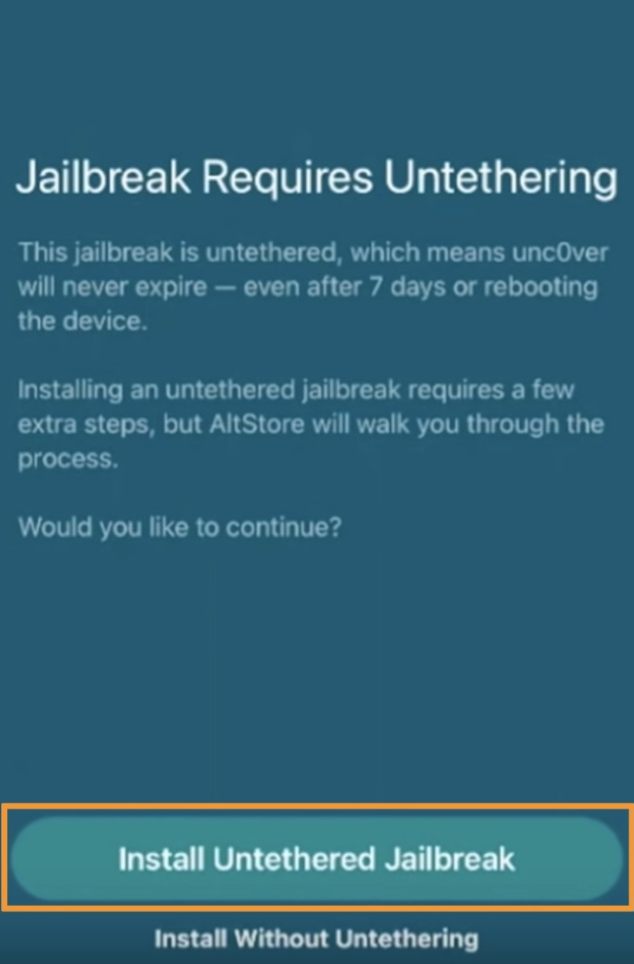
16.Adım: AltStore şimdi unc0ver placeholder'ını kurmaya başlar.
17.Adım: İşlem bittiğinde Open Placeholder seçeneğine tıklayalım.
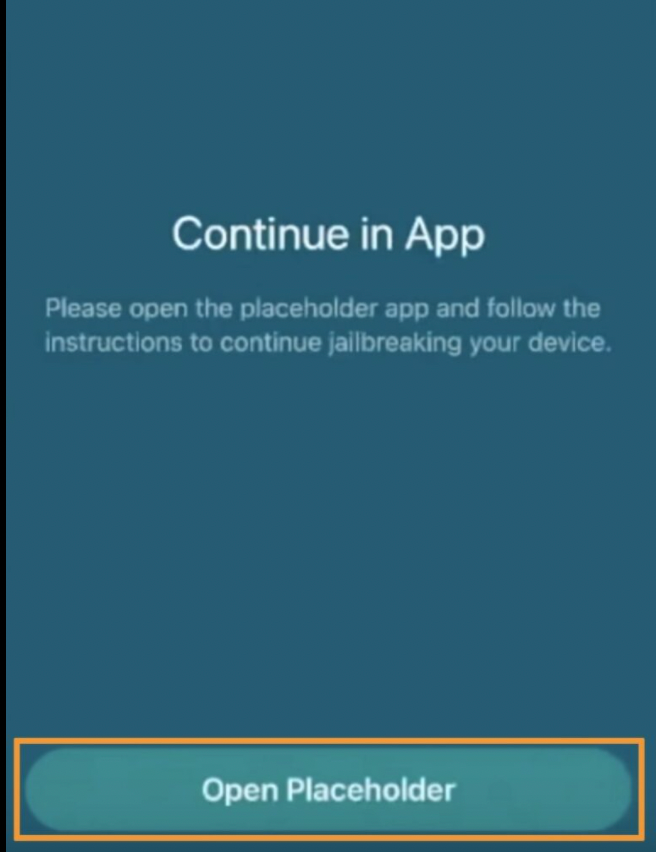
18.Adım: Setup Fugu14 düğmesine dokunun.
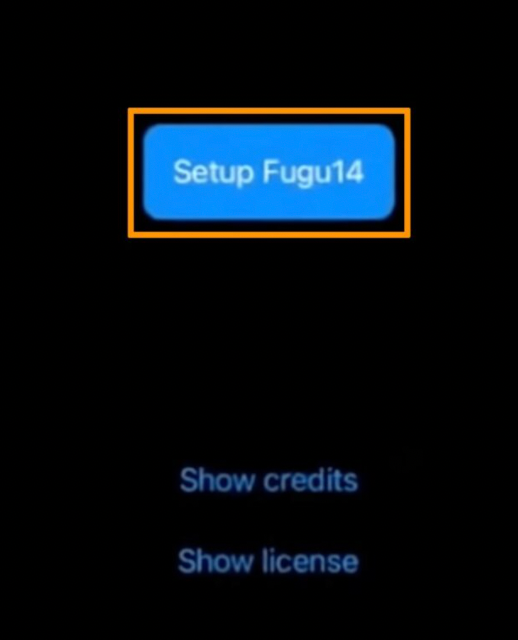
19.Adım: Ardından, AltStore şimdi unc0ver placeholder'ını yamalamaya başlayacak.
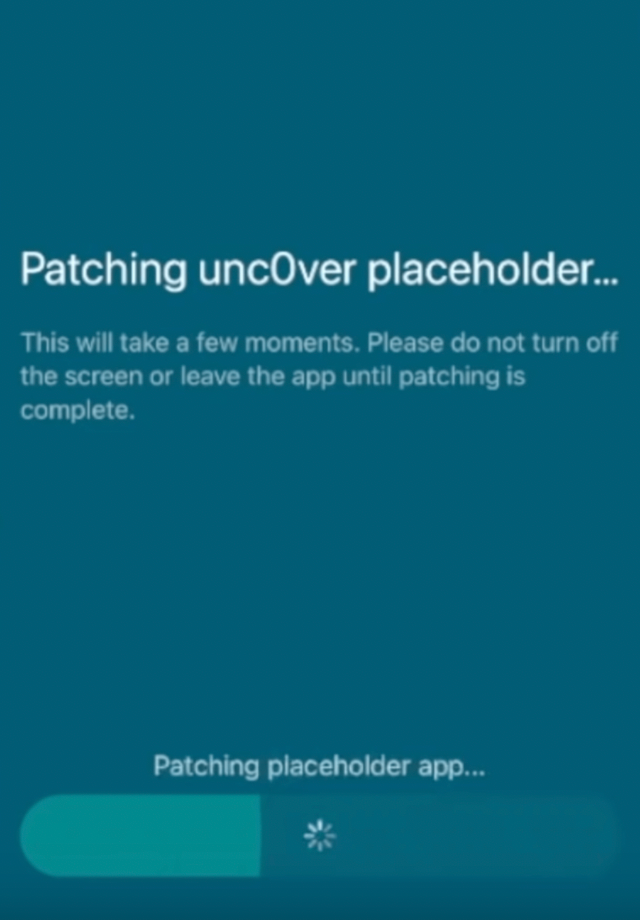
20.Adım: Bittiğinde, Open Placeholder düğmesine dokunun.
21.Adım: Yine tanıdık olan simsiyah Fugu14 arayüzü yeniden açılacak. Install Untether düğmesine dokunalım.
22.Adım: Görünen açılır pencerede Reboot Now düğmesine dokunun.
23.Adım: Yeniden başlattıktan sonra AltStore'u tekrar açın ve uygulama sizden unc0ver jailbreak'i yüklemeye devam etmenizi isteyecektir. Unc0ver'ı yükle düğmesine dokunun. Ardından Open unc0ver'a tıklayalım.
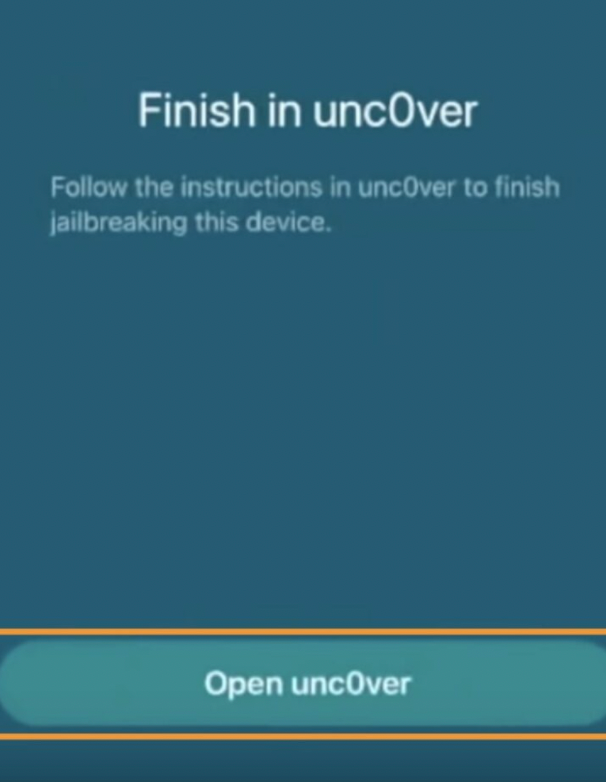
24.Adım: Unc0ver jailbreak uygulaması yüklendikten sonra mavi Jailbreak düğmesine dokunun.
25.Adım: Devam etmek için açılır mesajdaki OK düğmesine dokunun.
26.Adım: Yeniden başlattıktan sonra, unc0ver jailbreak uygulamasını yeniden başlatın ve mavi Jailbreak düğmesine tekrar dokunun.
27.Adım: Son olarak tekrar cihazınız yeniden başlatılacak. OK düğmesine dokunun. Yeniden başlatılınca cihazınız artık jailbreakli modda olacaktır.
Fugu14 gelecekte arm64 cihazlarını (iPhone X ve daha eski) desteklemek için bir güncelleme alabilir veya iOS 14'ün eski sürümleri için destek eklenebilir ama net bir tarih yok.
Unc0ver'ın şu an itibariyle Fugu14 ile hala semi-untethered bir jailbreak olduğu da belirtilmelidir. Hala semi-untethered olarak kabul edilir, çünkü cihaz her yeniden başlatıldığında jailbreak durumundan çıkar ve kullanıcının jailbreak durumuna dönmek için unc0ver uygulamasıyla yeniden jailbreak yapmasını gerektirir.
Fugu14'ün unc0ver ile mevcut eşleşmesinde başardığı şey, unc0ver uygulamasını kalıcı olarak imzalamasıdır, böylece her 7 günde bir uygulamayı yeniden imzalamak için AltServer'a ihtiyacınız olmaz.
Bilgisayar Üzerinden Untethered unc0ver Jailbreak Nasıl Yapılır? (Altstore Aracılığıyla)
1.Adım: iTunes uygulamasının en güncel sürümünü resmi Apple web sitesinden PC’nize buradan indirin.2.Adım: Resmi Apple web sitesinden iCloud’u yükleyin. Ardından, uygulamayı açarak Apple kimliğiniz ve şifrenizle iCloud’a giriş yapın.
3 Adım: Bilgisayarınıza AltStore adlı uygulamayı buradan indirin.
4.Adım: Web sitesi üzerinden indirdiğiniz AltStore.zip dosyasını açın ve içindeki dosyaları (AltInstaller ve
Setup) masaüstünüzdeki AltStore adlı bir klasör açıp içine atın.
5.Adım: Şimdi oluşturduğunuz klasördeki setup.exe dosyasını çalıştırıp bilgisayarınıza kurun.
6.Adım: Kurulum tamamlandıktan sonra uygulamanın konumuna gidin – C:\ Program Files (x86) \AltServer. Bu varsayılan kurulum dizinidir.
7.Adım: AltServer’a sağ tıklayın ve Yönetici Olarak Çalıştır’a tıklayın.
8.Adım: iPhone, iPad veya iPod’unuzu bilgisayarınıza bağlayın.
9.Adım: Şimdi görev çubuğundan AltServer’ı açın, ardından Install AltStore’u seçin ve açılır menüden
cihazınıza tıklayın.
10.Adım: Cihazınıza AltStore’u yüklemek için Apple kimliğinizi girin.
11.Adım: Eğer cihazınızda iki faktörlü kimlik doğrulaması açıksa cihazınıza gönderilen iki faktörlü kimlik doğrulama kodunu girin ve Sumbit’e tıklayın. Kurulumun tamamlanmasını bekleyin.
12.Adım: Uygulama şimdi ana ekranınızda görünmelidir. Açmadan önce Ayarlar> Genel> Cihaz Yönetimi’ne gidin ve Apple Kimliğinize dokunun.
13.Adım: AltStore uygulamasını yetkilendirmek için Güven’e dokunun.
14.Adım: Telefonunuzda AltStore aracılığıyla unc0ver jailbreak uygulamasının en son sürümünü yükledikten sonra AltStore, untethered jailbreak yapıp yapmamak istediğinizi soran bir açılır mesaj görüntüler.
15.Adım: Untethered jailbreak yapmak istiyorsanız 'Install untethered jailbreak' butonuna tıklıyoruz.
16.Adım: AltStore şimdi unc0ver placeholder'ını kurmaya başlar.
17.Adım: İşlem bittiğinde Open Placeholder seçeneğine tıklayalım.
18.Adım: Setup Fugu14 düğmesine dokunun.
19.Adım: Ardından, AltStore şimdi unc0ver placeholder'ını yamalamaya başlayacak.
20.Adım: Bittiğinde, Open Placeholder düğmesine dokunun.
21.Adım: Yine tanıdık olan simsiyah Fugu14 arayüzü yeniden açılacak. Install Untether düğmesine dokunalım.
22.Adım: Görünen açılır pencerede Reboot Now düğmesine dokunun.
23.Adım: Yeniden başlattıktan sonra AltStore'u tekrar açın ve uygulama sizden unc0ver jailbreak'i yüklemeye devam etmenizi isteyecektir. Unc0ver'ı yükle düğmesine dokunun. Ardından Open unc0ver'a tıklayalım.
24.Adım: Unc0ver jailbreak uygulaması yüklendikten sonra mavi Jailbreak düğmesine dokunun.
25.Adım: Devam etmek için açılır mesajdaki OK düğmesine dokunun.
26.Adım: Yeniden başlattıktan sonra, unc0ver jailbreak uygulamasını yeniden başlatın ve mavi Jailbreak düğmesine tekrar dokunun.
27.Adım: Son olarak tekrar cihazınız yeniden başlatılacak. OK düğmesine dokunun. Yeniden başlatılınca cihazınız artık jailbreakli modda olacaktır.
